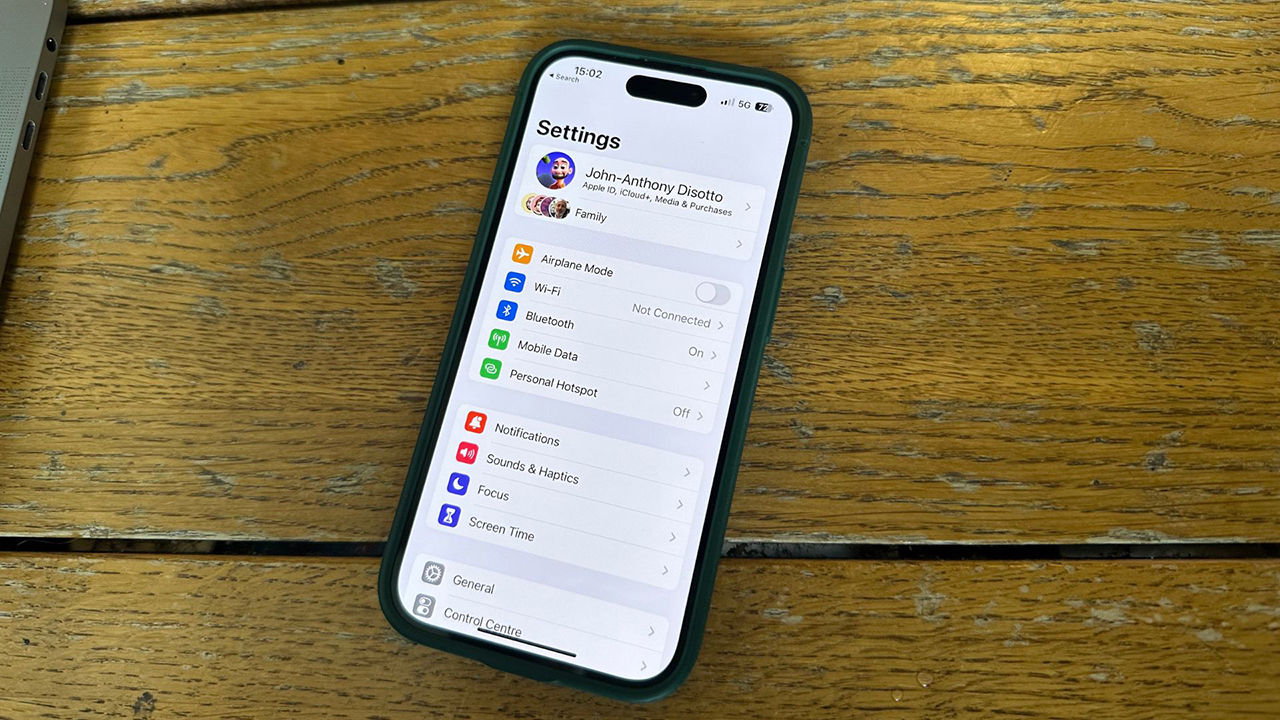Cách tạo Apple ID cực kỳ đơn giản và nhanh chóng cho những bạn mới bắt đầu xài iPhone
Không giống như các hãng smartphone khác, iPhone có riêng cho mình một nguồn tài nguyên và dịch vụ của chính Apple. Và để truy cập và sử dụng chúng thì phải cần tới Apple ID. Hôm nay, chúng ta sẽ cùng nhau tìm hiểu Apple ID là gì và cách tạo Apple ID nhé.
1. Apple ID là gì?
Apple ID là tài khoản của Apple để truy cập vào các dịch vụ của họ như iCloud, App Store, iTunes Store, Apple Music và nhiều dịch vụ khác. Khi tạo tài khoản Apple ID, bạn sẽ có một địa chỉ email và mật khẩu riêng để đăng nhập vào các dịch vụ của Apple và tài khoản của bạn sẽ liên kết với các thiết bị của bạn để đồng bộ dữ liệu và quản lý từ xa.
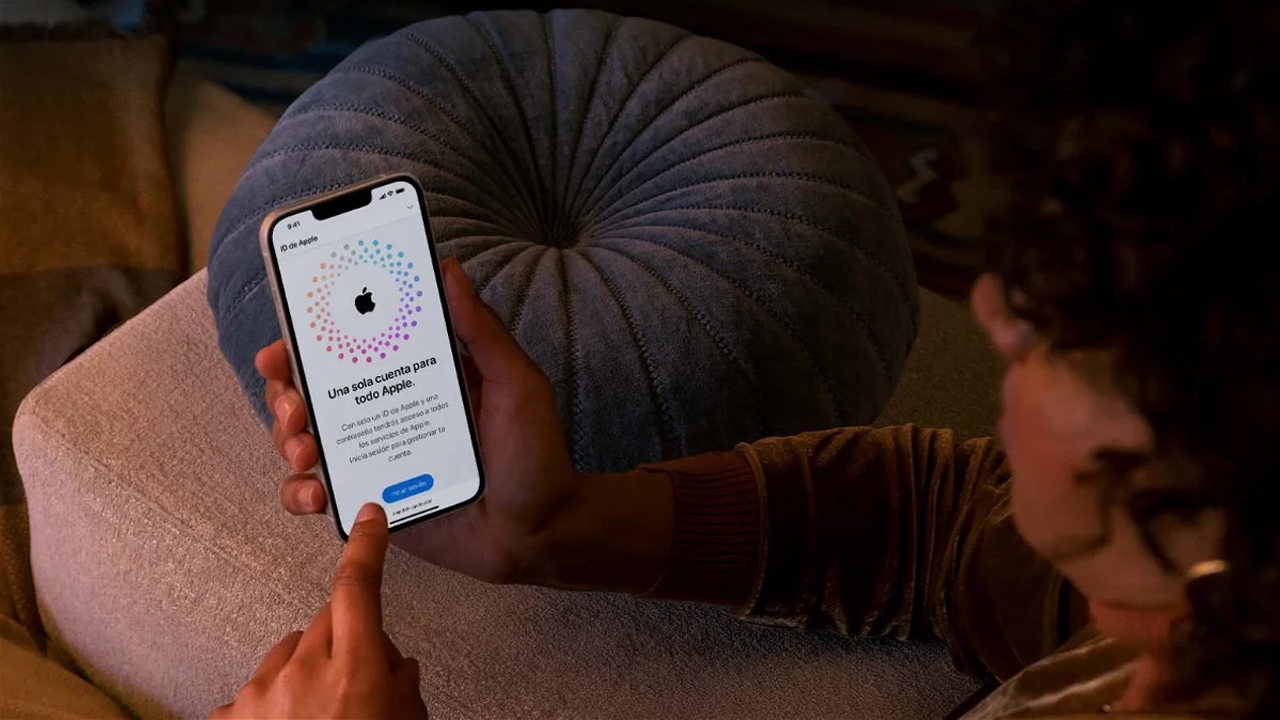
2. Cách tạo Apple ID
Bước 1: Vào iCloud trong Cài đặt > Chọn Bạn đã quên mật khẩu hoặc không có ID Apple.
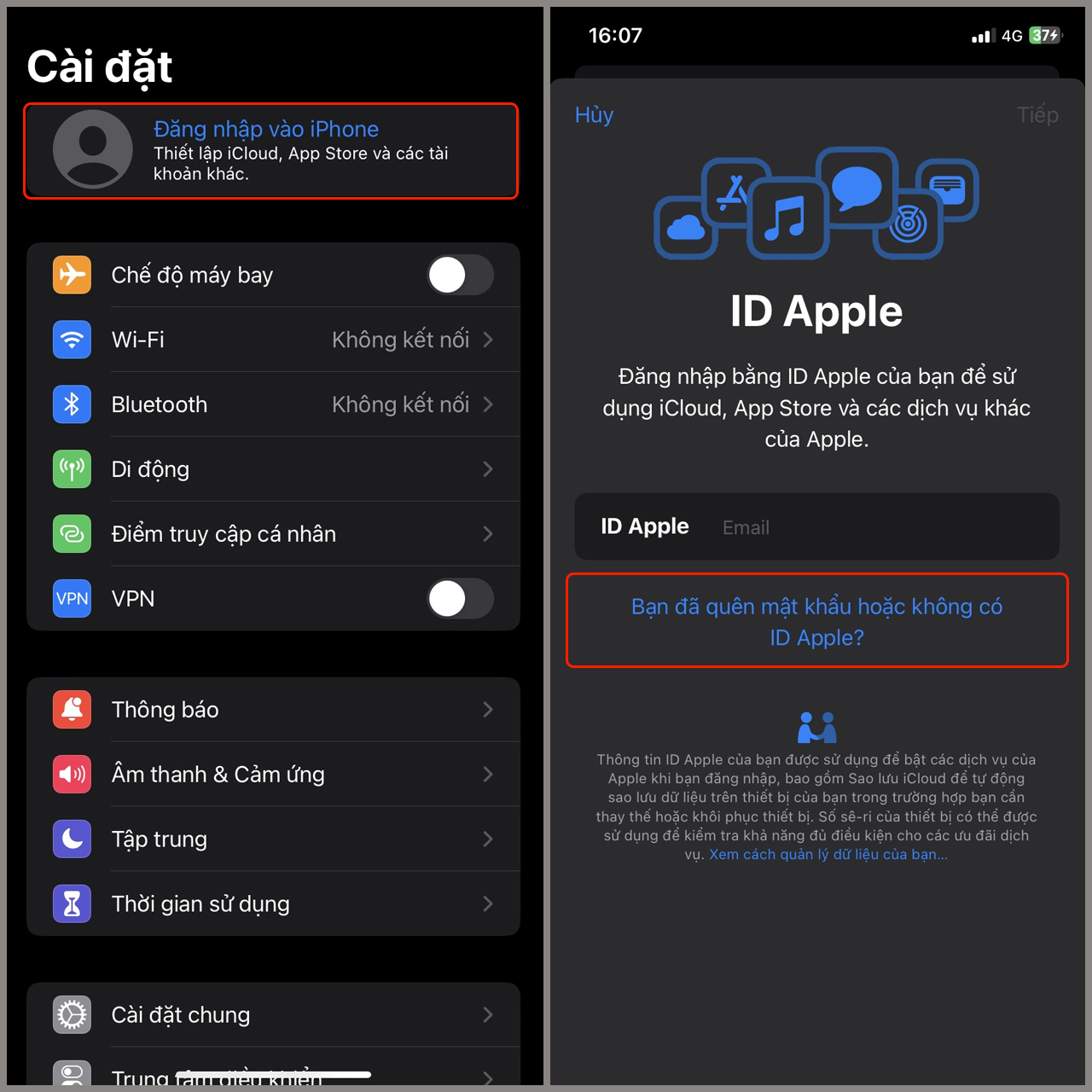
Bước 2: Chọn Tạo ID Apple > Điền đầy đủ thông tin cá nhân ở mục Tên Và Ngày Sinh > Chọn Tiếp tục.
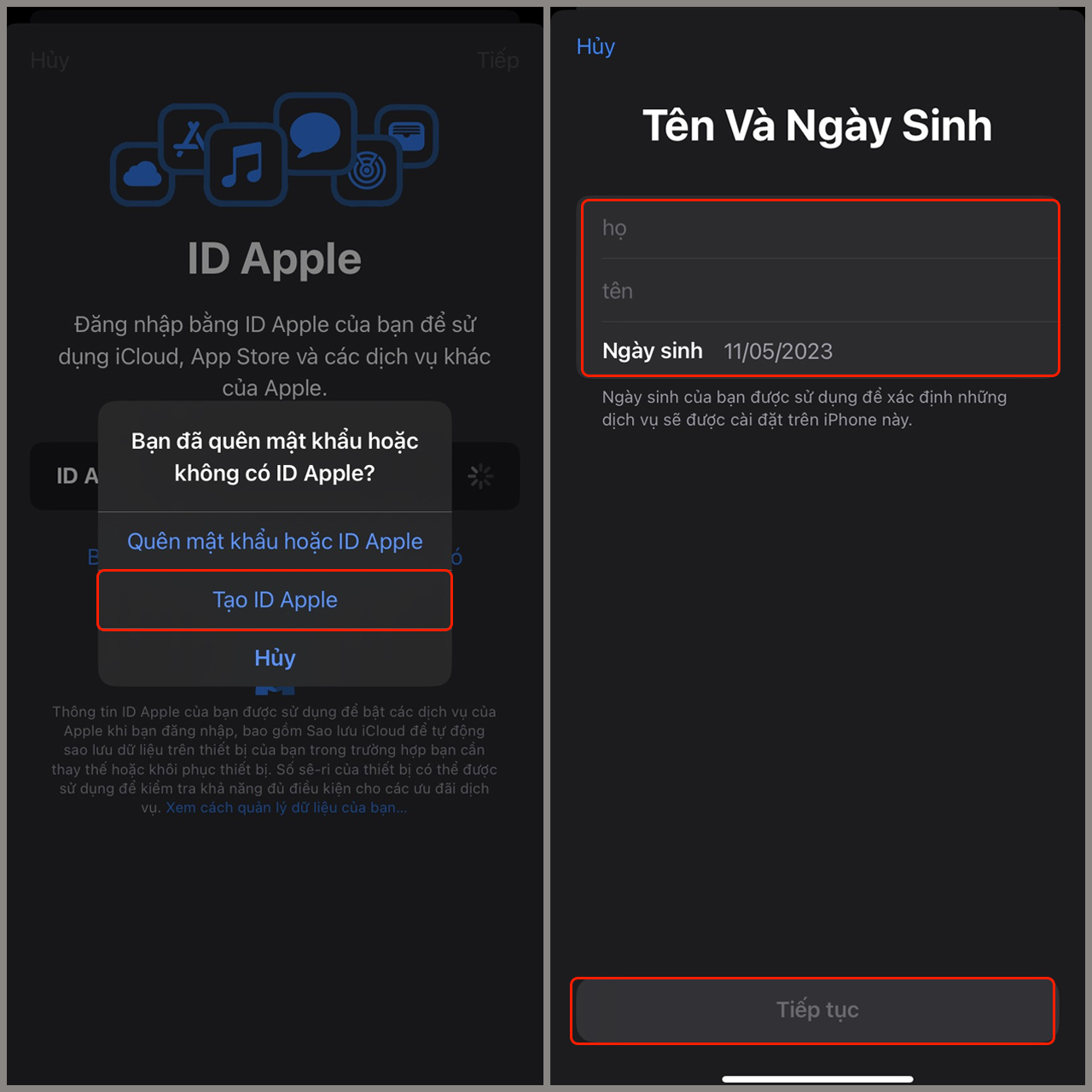
Bước 3: Điền tiếp thông tin ở Địa Chỉ Email > Chọn Tiếp tục > Tương tự với Mật Khẩu ID Apple > Chọn Tiếp tục.
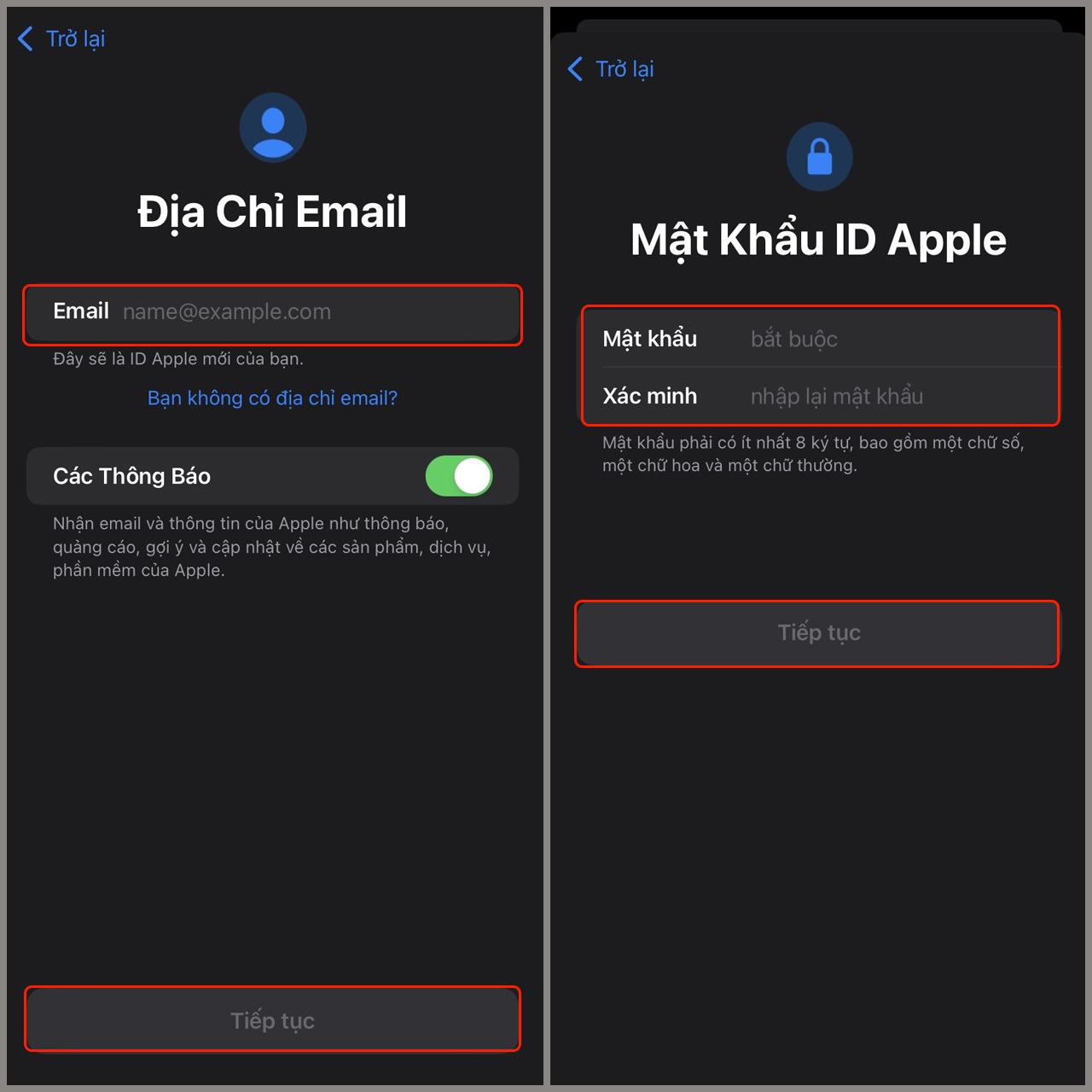
Bước 4: Điền số điện thoại để nhận mã xác nhận (có thể chọn Tin nhắn hoặc Cuộc gọi điện) > Chọn Đồng ý.
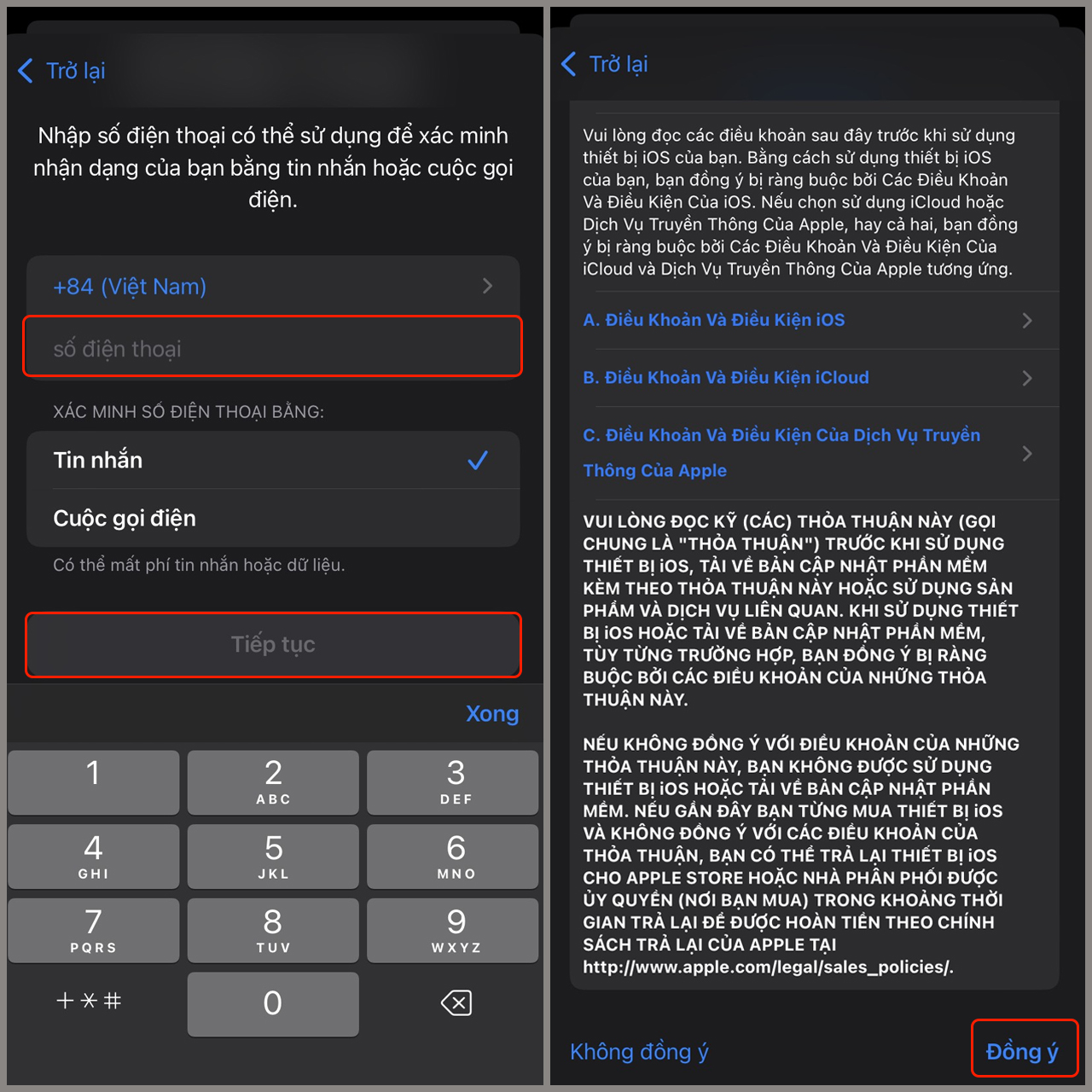
3. Tính năng của Apple ID
Apple ID có 3 tính năng chủ yếu sau đây:
Đồng bộ hóa dữ liệu: Bằng cách đăng nhập vào Apple ID trên iPhone, người dùng có thể đồng bộ hóa các thông tin cá nhân, ảnh, video, lịch trình, danh bạ và nhiều nội dung khác giữa các thiết bị của mình thông qua dịch vụ iCloud.
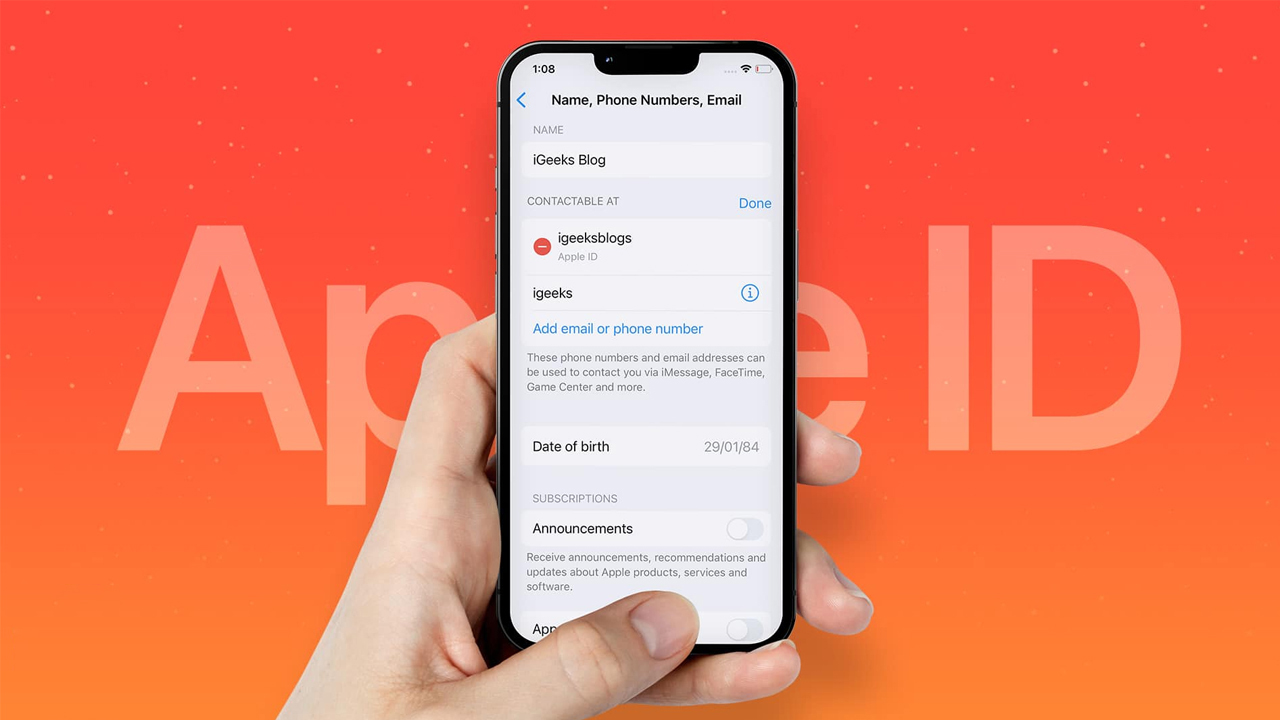
App Store: Apple ID cho phép người dùng truy cập vào App Store, nơi có hàng ngàn ứng dụng và trò chơi để tải về và sử dụng trên iPhone.
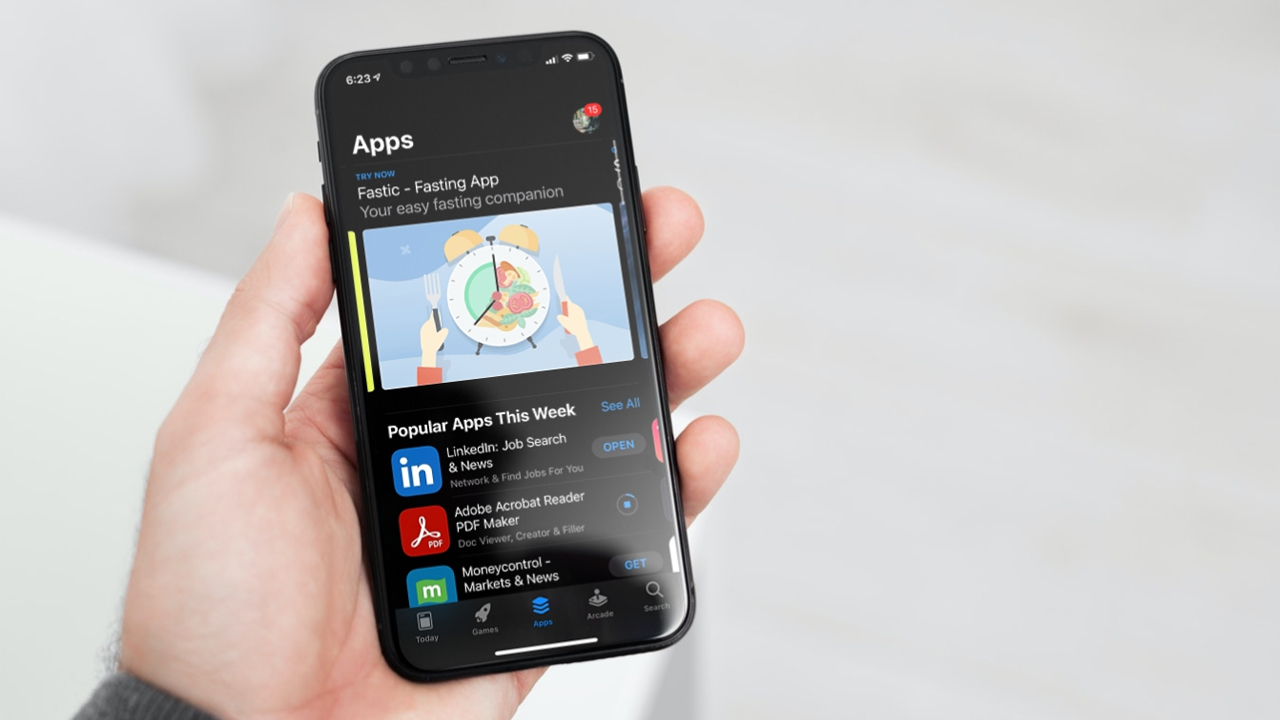
Tìm thiết bị: Nếu người dùng mất hoặc đánh mất iPhone của mình, họ có thể sử dụng Apple ID để tìm thiết bị bị mất và từ xa xoá dữ liệu.
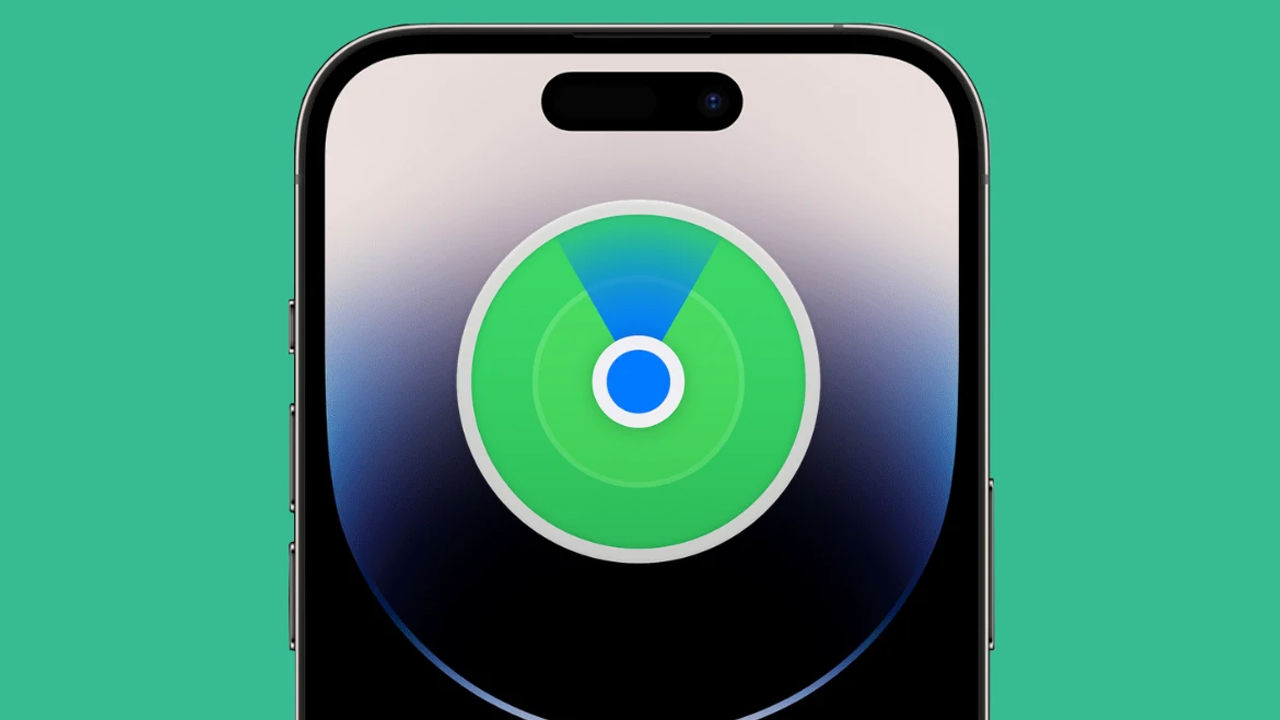
Và đó là những thông tin và cách tạo ID Apple mà bạn nên biết. Chúc các bạn thực hiện thành công.